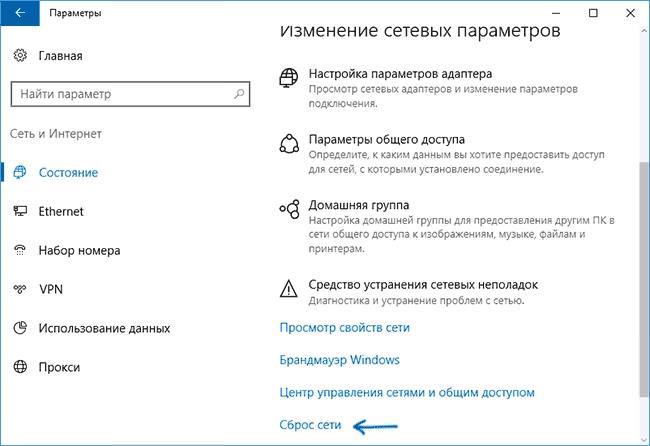У більшості випадків при проблемах з інтернетом або локальною мережею, користувачеві радили скинути всі мережеві настройки системи. Це допомагало вирішити більшість проблем. В основному такі дії проводилися через командний рядок, проте, в оновлення 1607 для десятки з’явилася стандартна функція, яка здатна зробити все це самостійно. У цій статті буде докладніше розказано про скидання налаштувань для віндовс.
При такому скиданні всі параметри мережі повернуться до початкового значення. Це означає, що, якщо для роботи інтернету потрібні якісь налаштування, їх доведеться проводити заново. До того ж, в деяких випадках відкат налаштувань не тільки не допомагає усунути проблеми, але і робить все, що ще гірше, тут слід діяти тільки тоді, коли користувач повністю впевнений в необхідності.
Скидання налаштувань стандартними засобами
Для скидання параметрів адаптера бездротової мережі слід пройти в Пуск, а звідти потрапити в розділ параметрів. Тут варто відшукати пункт під назвою «Мережа та Інтернет», а звідси перейти до розділу «стан».
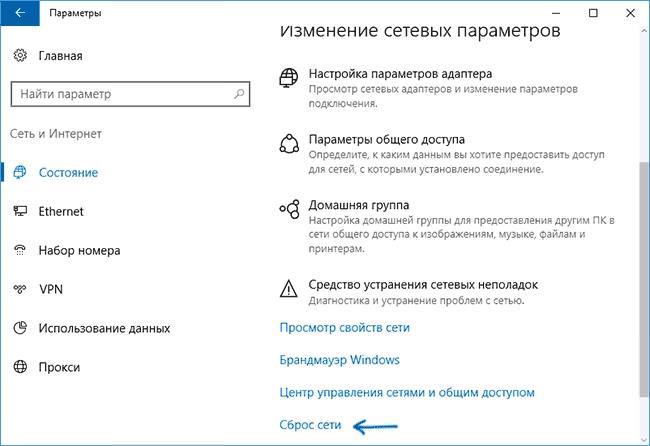
Тут слід вивчити вікно і знайти Скидання мережі. Після натискання з’явиться невелике віконце, в якому буде дано опис дій, які здійснюються комп’ютером, а також їх наслідки. Варто натиснути Скинути зараз. Після чого буде потрібно якийсь час на видалення та встановлення драйверів для мережевих адаптерів. Далі пристрій буде перезагружено. Після старту доведеться заново ввести всі налаштування і вказати мережу для підключення.